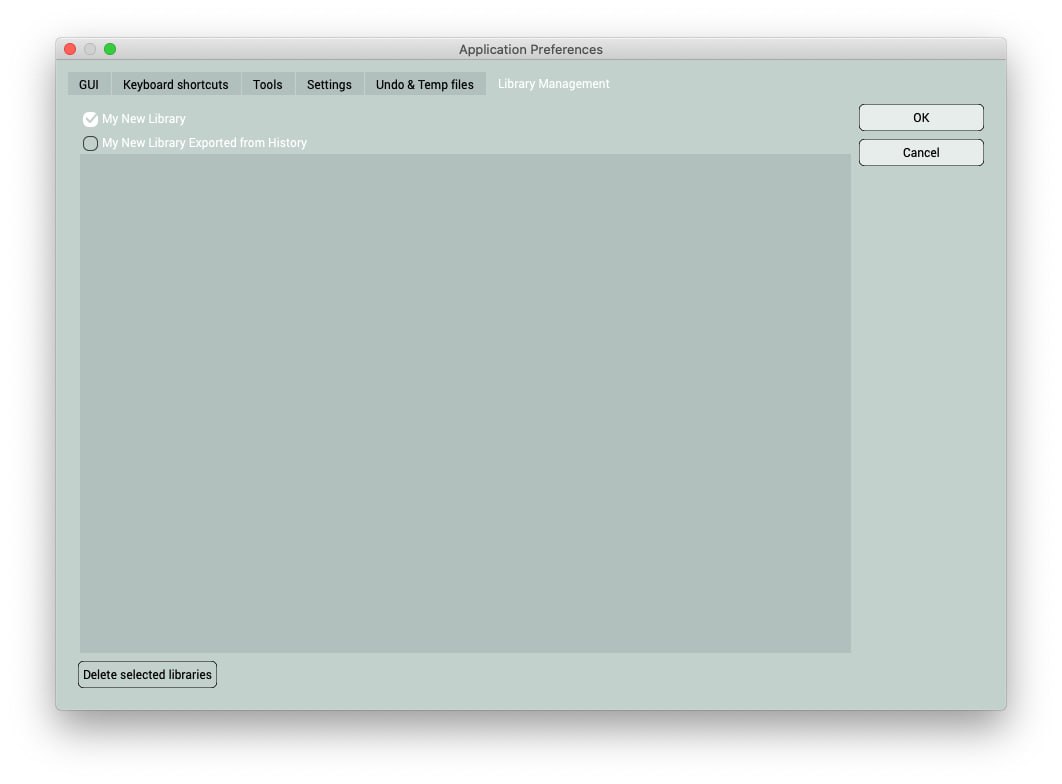Créer et éditer des bibliothèques
CODIJY Colorizer Pro vous permet de créer et de gérer vos propres ensembles de couleurs – bibliothèques personnalisées.
Les bibliothèques personnalisées vous permettent de concevoir votre propre jeu de couleurs pour correspondre à votre thème préféré et à votre style de couleur.
Vous pouvez créer des bibliothèques personnalisées manuellement ou importer des couleurs à partir de l’historique des documents. De plus, vous pouvez choisir de partager vos bibliothèques avec d’autres coloristes.
Table des matières
Le format des bibliothèques CODIJY
Les bibliothèques CODIJY sont enregistrées sous forme de fichiers avec l’extension CML.
Le format CML est multiplateforme et vous permet de partager et d'utiliser vos bibliothèques sur toutes les plateformes supportées.
Créer une nouvelle bibliothèque
Vous pouvez créer une nouvelle bibliothèque à la main ou exporter l’historique d’un document vers une nouvelle bibliothèque.
Créer une bibliothèque
Vous pouvez créer une nouvelle bibliothèque en deux clics :
Ouvrez le menu de la fenêtre Bibliothèques de couleurs et sélectionnez Créer une nouvelle bibliothèque.
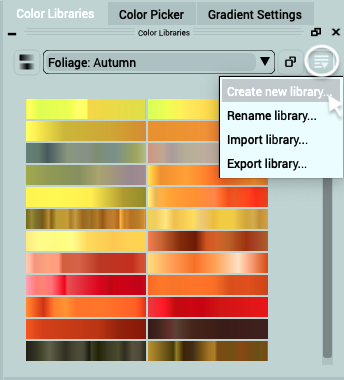
Nommez votre bibliothèque et cliquez sur OK.
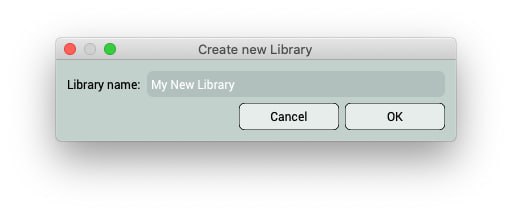
La bibliothèque doit apparaître dans votre liste.
Ajouter une couleur ou un dégradé à la bibliothèque personnalisée
Une fois que vous avez sélectionné ou copié une couleur, celle-ci s’affiche dans le sélecteur de couleurs. Pour l’enregistrer dans une bibliothèque personnalisée :
Cliquez sur l’aperçu de la couleur avec l’icône d’enregistrement ![]() dans le sélecteur de couleurs. Le programme ouvre la liste des bibliothèques personnalisées.
dans le sélecteur de couleurs. Le programme ouvre la liste des bibliothèques personnalisées.
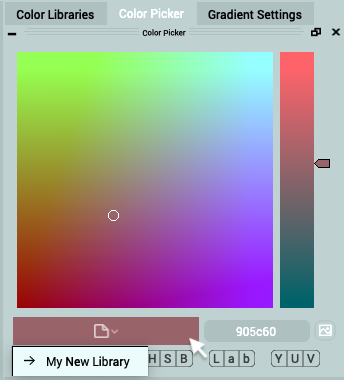
Si vous souhaitez enregistrer un dégradé, ouvrez Paramètres de dégradé et cliquez sur le bouton Enregistrer le dégradé.
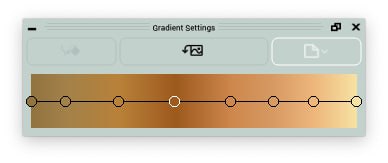
Ouvrez maintenant votre bibliothèque et vérifiez son contenu.
Exporter l'historique vers une bibliothèque
Une autre façon de créer une bibliothèque personnalisée dans Colorizer Pro est d’exporter l’historique du document.
Ouvrez n’importe quel document CODIJY, allez à son Historique dans la barre latérale droite, cliquez sur le bouton Exporter l’Historique et créez la bibliothèque.
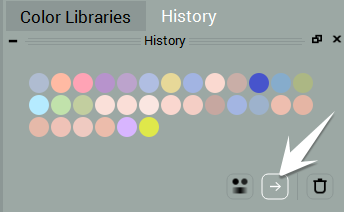
Supprimer des bibliothèques personnalisées
Si vous n’avez plus besoin des bibliothèques personnalisées :
Ouvrez l’onglet Gestion des bibliothèques dans les Préférences ![]() . Cochez la bibliothèque. Cliquez sur Supprimer la bibliothèque sélectionnée et sur OK.
. Cochez la bibliothèque. Cliquez sur Supprimer la bibliothèque sélectionnée et sur OK.